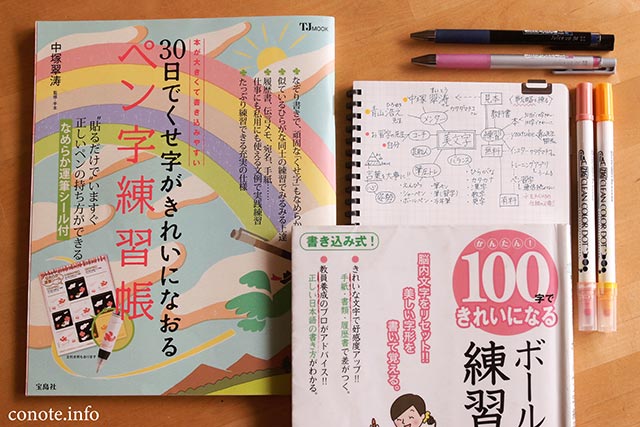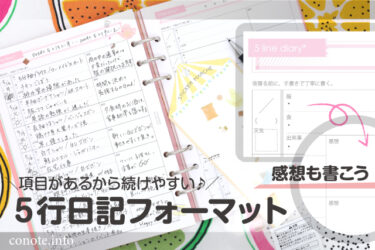自作手帳を中心に、デジタル機能をフル活用した「タスク管理&検索機能」のまとめです。

ミスをしないための注意点
私は手帳を手作りするくらいのアナログ派ですが、デジタルの時短効果は大きいので、両方をうまく活用できるように心がけています。
ミスをしないために意識しているのは、次の3点です。
- バインダー手帳を主軸に、情報は一方通行!
- アナログとデジタルのいいとこ取り!
- トライ&エラーで、自分に最適なタスク管理!
アナログとデジタルの良い点
アナログ手帳の良いところは、「検索性が高い」「五感で記憶に残る」こと
必要な情報が欲しい時に、バインダー手帳なら一秒で開いて、三秒以内に見つけられます。いちいち電源を入れたりアプリを起動したりせずに済むので、私の感覚では、スマホの10倍の速さです。
筆記具があれば、書き込むのも一瞬です。デジタルと違って文字の筆跡や紙質など、感覚的に記憶に残りやすいのもお気に入りです。
デジタル管理の良さは、「共有できる」「保存容量が大きい」こと
我が家ではGoogle Calendarを使って、知っておいてほしい情報を共有しています。紙で持ち歩くよりもかさばらないので、画像などを大量保存したり、データを資料として一時的に保存したりするのに便利です。(後述します)
管理・記録したいこと
- 日々の予定
- ToDo(家事や献立予定も含む)
- 仕事の予定(出勤)
- ID&パスワードのヒント
- 仕事の予定(在宅)
- ざっくり家計簿
- 家族5人の予定&健康管理
- info(保育園・小学校・時刻表など)
- idea&読書
- 日記
- トレーニング記録
- 勉強
- 感情の管理
- 時間管理
この全てを、自分で俯瞰することで安心感を得ています。ピンクの文字が、バインダー手帳で管理していることです。
使用しているツール
- バインダー手帳
- サブ・バインダー
- softリングノート
- 週予定ファイル
- Google Calendar
- Camiapp
- スプレッドシート
- Google Drive
ピンク&紫がアナログ、青字がデジタルです。詳しくは後述します。
※Camiappは、2021.11現在サービスを廃止。それに伴い、私はGoogle Driveで全て保管・管理する方法にしています。
相関図イメージ
私の頭の中に入っている、管理ツールの相関図です。ゴチャゴチャしているように見えますが、現時点では私にとって最良のものです。情報の一方通行を意識すれば、モレやダブりはありません。

アナログツールの活用法
バインダー手帳
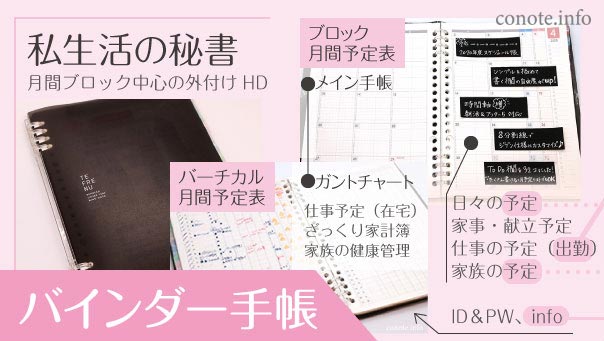
私が一番使うのは、バインダー手帳です。朝起きたら必ず確認し、夜寝るまで私の側にいてくれる、私生活の秘書です。
これがあるから、安心して大量のタスクを忘れ去り、現在の課題に集中することができます。
では、大事な3つのポイントを押さえながら説明していきます。
- バインダー手帳を主軸に、情報は一方通行!
ブロック月間予定表(以下:マンスリー手帳)は、全てのツールにつながる索引として位置付けています。できるだけ略語を使い、自分が分かりやすいことを最優先して記入します。

現時点では↓このように使っています。どのツールを参照すれば良いのかが分かるようになっています。スピードが命なので、綺麗さを求めることはなく、走り書きです。

- アナログとデジタルのいいとこ取り!
青の蛍光ペンで書き込んでいるのは、Googleカレンダーで家族と共有している仕事の予定です。子供達が体調を崩した時に、休みを取るのが難しい仕事の予定のみを、夫と共有しています。
マンスリー手帳は、こちらからダウンロードできます↓
- トライ&エラーで、自分に最適なタスク管理!
マンスリー手帳の後には、月間バーチカルを挟んでいます。

以前はマンスリー手帳で全てを管理していたのですが、仕事の量や家族の予定が増え、家計簿も記録するためにこちらの月間バーチカルも併せて活用しています。
プロジェクトごとに頭文字(アルファベット1〜2文字)を記入して、マンスリー手帳にも同じ文字で記入しています。

↓こちらの11分割タイプを使っています。
バインダー手帳の後半には、以下のものを挟んで使っています。
- マズローの欲求5段階で考える人生設計
- 10年計画&ワクワクリスト(100のリスト)
- 小学校の日課&担任一覧
- 保育園の担任一覧
- バスの時刻表
- パスワード&IDのヒント
- 診察券のNo.&診療時間
- 自作の付箋台紙
リフィルがあるものは、マルマン A5 ルーズリーフ 無地 に印刷して書き込んでいます。学校からの配布物は、必要ならばルーズリーフに縮小コピーしたり、グリッサーで穴を空けてそのまま挟んだりしています。
↓私が使っているグリッサーです
〜余談〜
タスク管理についての本はたくさん読みましたが、全てを取り入れることはしていません。自分に合いそうなところだけを「仕組み」として取り入れ、検証してみて、合わなかったらササッと別の方法に変えます。
※優先順位づけには、GTDの技法の一部を取り入れています。詳しくはこちらにまとめました↓
サブバインダー
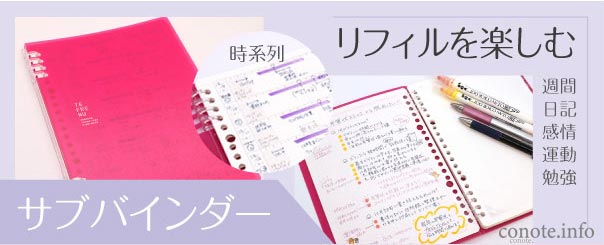
毎日使っているのはバインダー手帳ですが、補助的に使ったリフィルは、ピンクのサブバインダーに蓄積しています。
私は、常に全てのリフィルを印刷して使っているわけではなく、その時の自分の状況に応じて必要なリフィルを選んで使用しています。
例えば、自己肯定感が下がってきたなと思ったら「Good & New Diary」のリフィルを、怒りっぽくなってきたらと思ったら「アンガーマネジメント」のリフィルを、資格を取るために頑張っている時期は「スタディプランナー」のリフィルをというようにです。
それをどんどん蓄積していき、時系列でサブバインダーに挟んでいます。


そして、時々パラパラと見返しています。私にとっては読書と同じくらい楽しいひとときです。

「手前が新しいリフィル」というルールを決めているので、索引がなくても、日記帳のようにスラッと読むことができます。サブなので、空欄があってもOK!途中で放棄してもOK!挫折知らずの手帳術です。
softリングノート
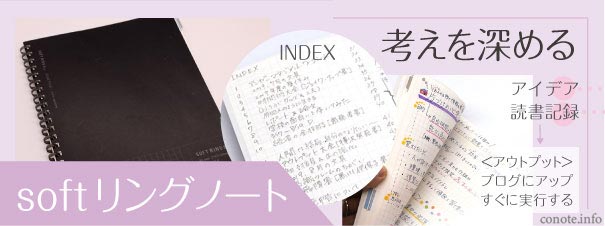
ノートには、考えを深めるために、ideaメモ・読書記録などを書いています。
リフィルのように規制がないので、思う存分、書きなぐっています(笑)
↓現在使っているノートです。180度ひっくり返して使えるのが便利で、ソフトリングなので書くときに邪魔になりません。
コクヨ ノート ソフトリング Biz A5 方眼罫 エッジタイトル
「エッジタイトル」シリーズは、文字通り、端っこに筆記具で書きこんでラベリングするスペースがあります。
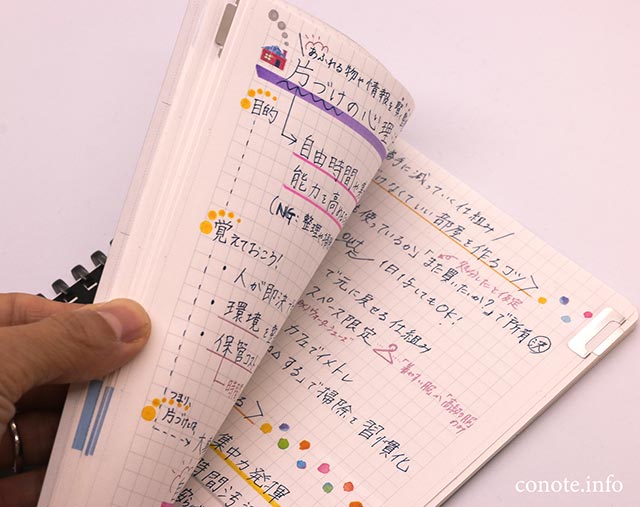
最初のページに、インデックスを作っています。

1つ前のノートから始めたINDEXは、バレットジャーナルのフォーマットを参考にしています。基本的に鉛筆(シャーペン)で記入。
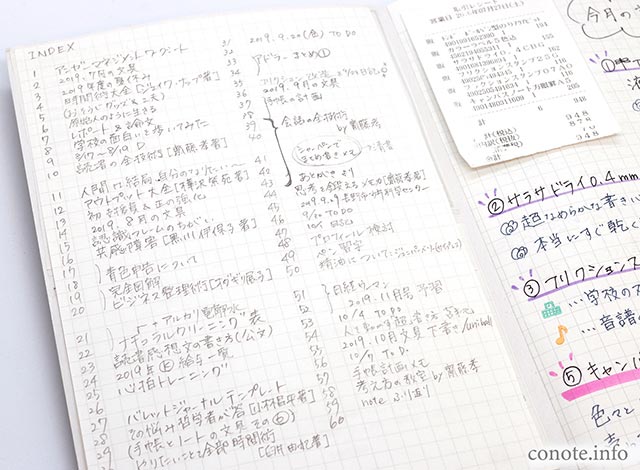
ノートの隅っこ下部分の通し番号とリンクしています。

読書記録は後で何度も読み直すので、丁寧に書いています。
ブレインストーミングなどのアイデア出しは、シャーペンで走り書きです。基本的に見開きで使っているので、読書記録のページを鉛筆カスレで汚すことはありません。
〜余談:使用している文具〜
↓いつも持ち歩いているは、自作シャーボ1本のみです。
↓家で読書記録を書く時は、ジュースアップやクリーンカラードット、デコラッシュなどを使って楽しく描いています。
A4クリアポケット

会社にいる時は、A4クリアポケットに週予定を印刷したもの&必要な資料を挟んで使用しています。私にとっては、会社での手帳(仕事中の秘書)です。

分類は透明テプラで作成しました。
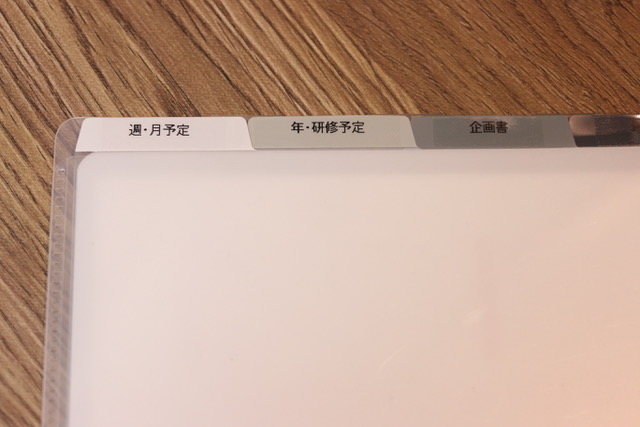
↓詳しい仕様については、こちらでまとめています。
デジタルツールの活用法
全てをデジタルで管理するのは、かえって時間と手間がかかります。デジタル管理の良さ(「共有できる」「保存容量が大きい」こと)を最大限に活かせるよう、使う場面は限定的です。

Googleカレンダー
我が家ではGoogle Calendarを使って、知っておいてほしい情報を共有することにしています。
私が「共有」カレンダーに入れているのは、自分の仕事予定、学校行事・保育園行事・自治体行事の予定などです。
夫は、飲み会の予定や有給の予定を、4年生の娘は習い事や部活の大会の予定を「共有」しています。
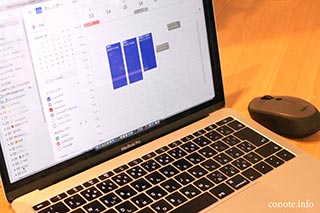
この共有システムがあれば、自分の予定を立てる時に、わざわざお伺いをしなくて良いので助かります。
注意:情報は一方通行なので、必ず手帳に書いてからGoogleカレンダーに入力します。このルールをしっかりと守ることで、転記し忘れを防げます。
Googleドライブ
出先で確認することが多い情報は、バインダー手帳だけでなくクラウド上にも保存し、スマホで参照しています。バスの時刻表、子供達のノートのマス目数(買う時にいつも思い出せない)、学年だよりなどです。
画像関係はGoogle Driveのフォルダに直接保存、テキストや一覧表は「スプレッドシート」(後述します)に記録してGoogle Driveのフォルダに入れています。
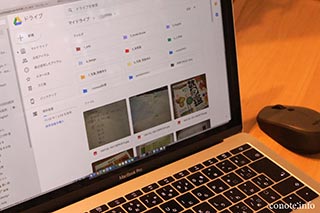
↓私が以前使っていた画像アプリ&保存方法はこちら※Camiappは、2021.11現在サービスを廃止。それに伴い、Google Driveで全て保管・管理する方法にしています。
スプレッドシート
エクセルのように表計算ソフトとして活用する方が多いですが、私は少し違う使い方をしています。
- 買うものリスト
- 欲しいものリスト
- アイデアリスト
- 旅行持ち物リスト
- メールの文例
これらのリストを、必要な時に参照またはコピペできるように保存しています。
↓私の「スプレッドシート」の活用方法についてはこちらに詳しく書いています。
以上のデジタル管理は、全てパソコンで行なっています。画面が大きいし、キーボードで打ちやすいからです。
↓スプレッドシートも、スマホよりもパソコンの方が断然速く操作できます。

スマートフォン(携帯電話)
スマホは、電話をする&データを参照するためだけに使っています。(画面が小さくて目が疲れるし、子供達の前であまり触りたくないので。)

でもまあ、パソコンを常に持ち歩くのは不可能なので、文章を打つ必要がある時は、携帯キーボードを使用して時短を図っています↓
過去のノート&リフィルの保存方法

ノートは読んで楽しむ
ノートも、サブバインダー同様に気が向いた時に読んでいます。読書記録はwebにもアップしているので、[conote +本の題名]で検索すると、お目当の情報にたどり着けます。

以前使っていたノートは、検索性を高めるために、背表紙と表に日付を書いて保管しています。
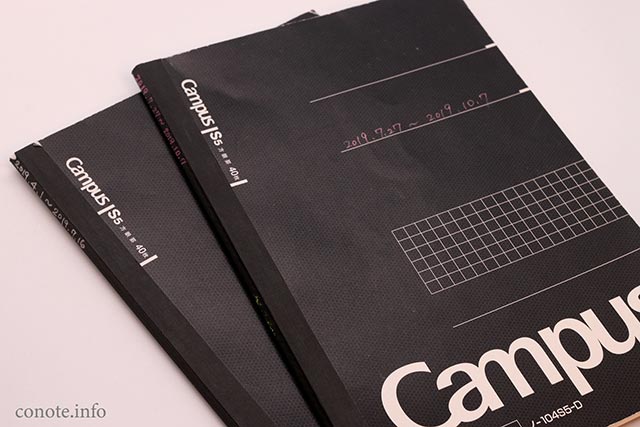
↓横から見るとこんな感じです。ただ、新しいノートは背表紙がないので、、、、どうしようかな。悩み中です。

リフィルはアクセスしやすく
昔の手帳リフィルやルーズリーフは、 パペルールというバインダーに保管しています。最大保管枚数は60枚ですが、実際はもう少し多く入ります。
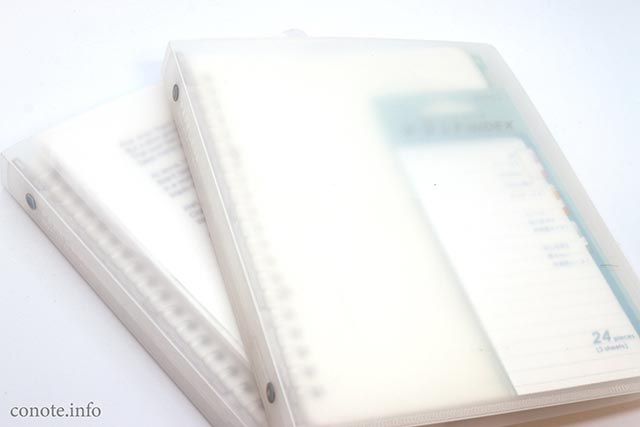
半透明のシンプルなデザインと、プラスチックの留め具が軽いのがお気に入りです。

今まで使ったスライド留め具の中では、一番スムーズに開きます。これも、リピート買いしている理由の一つです。

↓去年&一昨年のマンスリーブロックが入っています。これらはスキャンしてGoogleドライブにクラウド保存してあるので、普段はほとんど手に取ることがありません。(2018年のクラウド保存法方についてはこちら→☆)
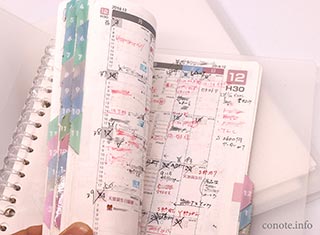
「去年のあの行事って、何時に集合だったっけ?」というような疑問が出た時に、パラパラとめくって参照しています。
画像として保存しているので、出先だったら、スマホでGoogleドライブにアクセスして確認できます。
そのほか、とても印象深かったヒラリークリントンのconcession speech(大統領選挙敗北時の演説)や、昔の読書記録なども挟まっています。
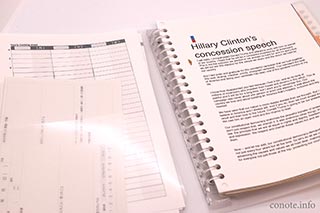
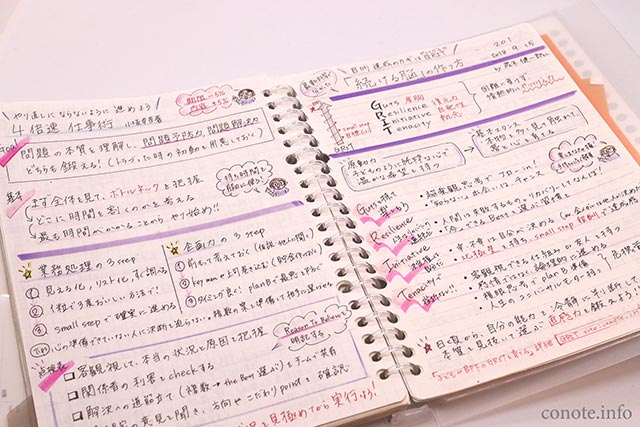
久しぶりに見返すと、この頃はジェットストリームを愛用していたなぁと、少し懐かしい気持ちになりました。
〜余談〜
クリアファイルも挟んでいるので、思い出の品も入っています(^^)

夏に調子が悪くなった私のために、娘が作ってくれた折り紙。優しい子です。

まとめ
最初は時間と手間がかかりますが、アナログ+デジタルの仕組みを作ってしまえば、確実に効率化&時短になります。
- 主となるスケジュール帳を決めて、情報は一方通行!
- アナログとデジタルのいいとこ取り!
- トライ&エラーで、自分に最適なタスク管理!
検索性を高めることで、欲しい情報に素早くリーチできるし、読書のように楽しく振り返ることもできます。
まだまだ試行錯誤中だし、自分のための仕組みで恐縮ですが、何かの参考になれば幸いです。
最後まで読んでいただき、ありがとうございます!
今日も、良い1日を〜♪



![超効率勉強法〜最短の時間で最大の成果〜[DaiGo著]感想&内容まとめ](https://conote.info/wp-content/uploads/2020/01/IMG_7644-1.jpg)